PSP카이 연결하기 (몬스터 헌터 예시)
페이지 정보
작성자 서진네트웍스 댓글 0건 조회 53,639회 작성일 06-04-28 17:17본문
1. PC에 유선으로 인터넷이 연결되도록 연결을 합니다. (공유기를 이용하거나 외장형 모뎀과 직접연결하여 유선으로 인터넷이 되도록 한다.)
2. PSP의 UMD에 게임 타이틀을 넣고, 게임을 실행합니다.
3. WIRELESS항목을 선택하여 멀티 플레이를 하거나, 게임진행중 멀티플레이로 접속하는 키가 있다면 해당 키를 통해 멀티플레이가 되도록 합니다. (몬스터헌터의 경우, 집회소에 접근시 ‘X’버튼을 눌러야 멀티플레이가 가능하도록 연결됩니다.)

4. 인터넷이 되도록 한 PC에 WL 54G의 유틸리티를 실행하여 PSP의 SSID로 접속을 합니다. (몬스터 헌터의 경우, PSP_AULJM05066_MHPSP000으로 잡힙니다.)
5. 무선 유틸리티에서 연결된 것이 확인되면, KAI evolution을 실행합니다. 아래 그림과 같이 돋보기 아이콘을 클릭하면, 랜카드와 네트워크 정보가 나타납니다. (KAI evolution은 http://www.teamxlink.co.uk 에서 다운로드 및 회원가입을 합니다.)
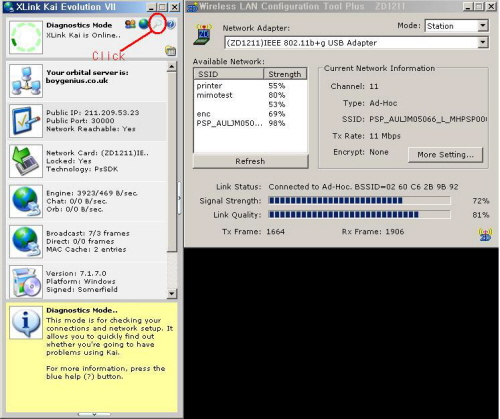
6. PSP가 인식되는지를 확인하기 위해서는 아래와 같이 클릭을 합니다.
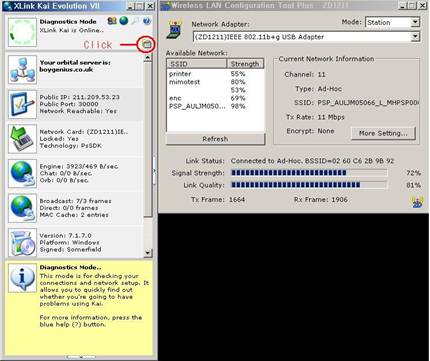
7. PSP가 정상적으로 인식되었다면, 아래와 같이 나타납니다.
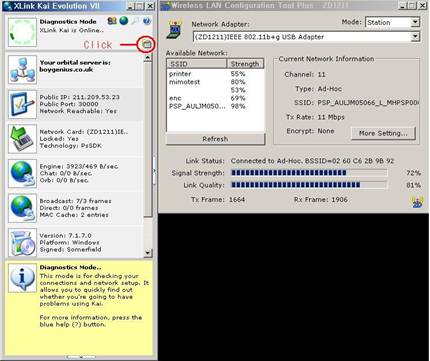
위와 같이 PSP가 나타나지 않는다면, WL-54G의 유틸리티창의 우측에 있는 More setting을 클릭합니다. 아래와 같은 창이 나타나면, 제일 하단의 Advanced setting..을 클릭합니다.
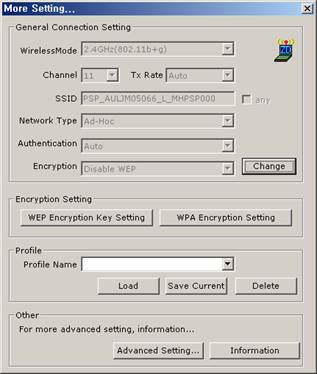
아래 그림과 같이 우측 중단에 있는 “PSP XLink Mode”를 체크하고, 우측 상단의 ‘x’를 클릭하여 창을 닫습니다. 그리고, KAI evolution을 다시 실행합니다.
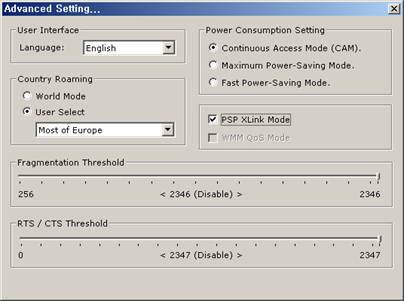
8. KAI evolution유틸리티에서 지구 모양의 아이콘을 클릭하면, 아래와 같이 여러 콘솔 리스트가 나타납니다.
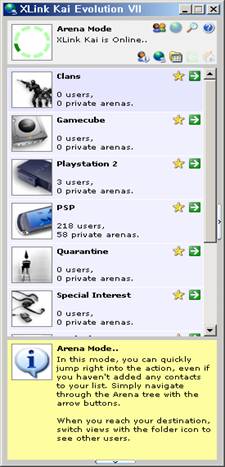
PSP항목의 별표 옆의 화살표를 클릭하여 입장을 합니다.
9. 보유한 게임항목을 선택합니다.(아래는 몬스터헌터포터블 서버중 한국사용자가 주로 접속하는 Other서버에 접속하는 것입니다.)
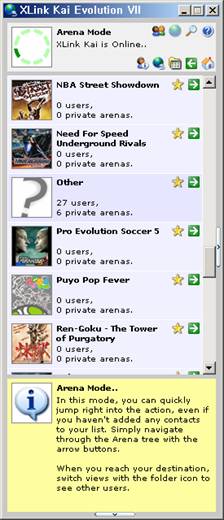
10. 아래처럼, 사용자들이 만든 방을 선택하여 입장하거나, 방을 개설합니다. 입장하고자하는 방의 아이콘 우측에 있는 화살표를 클릭하여 입장합니다. 만일, 방개설을 하려면, 지구모양에 랜케이블이 같이 있는 아이콘을 클릭하여 개설합니다.
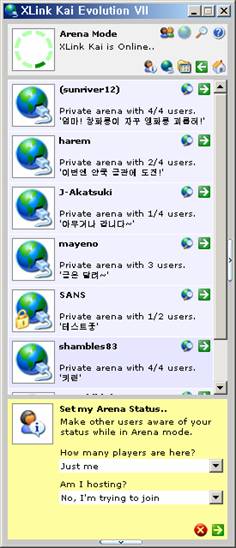
11. 이제, PSP를 이용하여 멀티 플레이가 되도록 연결을 합니다. (아래그림은 몬스터 헌터의 집회소에 있는 장면입니다. 몬스터헌터는 집회소에 접속할 때, 싱글모드(‘ㅁ’버튼)과 멀티모드(‘X’버튼)을 구분하여 접속이 됩니다. 위의 과정으로 정상적인 연결이 되면, 아래그림처럼, 우측에 사용자 이름 아래로 다른 접속자의 이름이 나타납니다.)


12. 자신이 퀘스트를 받아서 다른 사용자가 수주를 받을 때 까지 기다리거나, 다른 사용자가 받은 퀘스트를 수주받도록 합니다.

13. 퀘스트 공유가 완료되면, 게이트로 갑니다. 이때, 같은 퀘스트를 공유한 사용자가 나타납니다.

14. 퀘스트를 수행할 장소로 이동이 되어 함께 게임이 가능합니다.

15. KAI evolution 관련 내용이나 기타 게임관련 자세한 내용은 해당 제작사나 카페등을 이용하면, 자세한 정보를 얻을수 있습니다.
2. PSP의 UMD에 게임 타이틀을 넣고, 게임을 실행합니다.
3. WIRELESS항목을 선택하여 멀티 플레이를 하거나, 게임진행중 멀티플레이로 접속하는 키가 있다면 해당 키를 통해 멀티플레이가 되도록 합니다. (몬스터헌터의 경우, 집회소에 접근시 ‘X’버튼을 눌러야 멀티플레이가 가능하도록 연결됩니다.)

4. 인터넷이 되도록 한 PC에 WL 54G의 유틸리티를 실행하여 PSP의 SSID로 접속을 합니다. (몬스터 헌터의 경우, PSP_AULJM05066_MHPSP000으로 잡힙니다.)
5. 무선 유틸리티에서 연결된 것이 확인되면, KAI evolution을 실행합니다. 아래 그림과 같이 돋보기 아이콘을 클릭하면, 랜카드와 네트워크 정보가 나타납니다. (KAI evolution은 http://www.teamxlink.co.uk 에서 다운로드 및 회원가입을 합니다.)
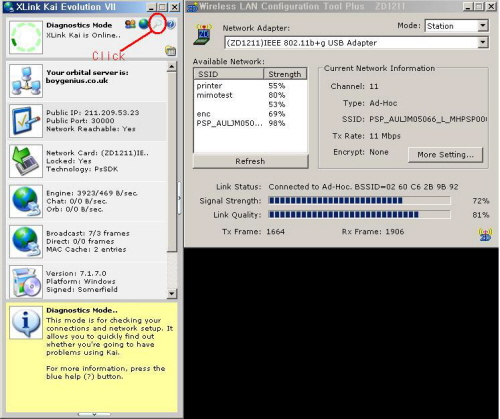
6. PSP가 인식되는지를 확인하기 위해서는 아래와 같이 클릭을 합니다.
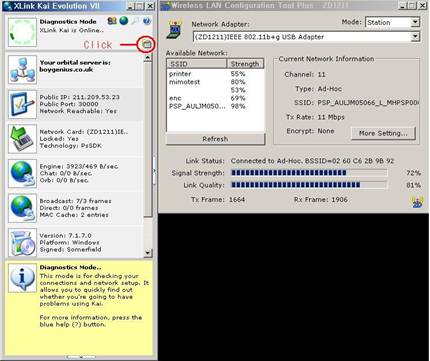
7. PSP가 정상적으로 인식되었다면, 아래와 같이 나타납니다.
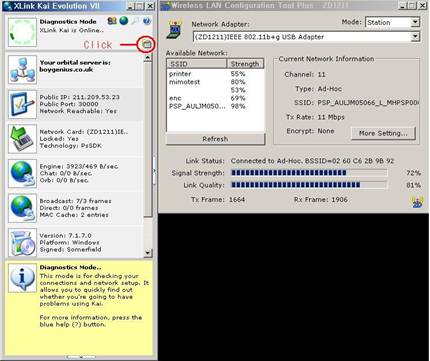
위와 같이 PSP가 나타나지 않는다면, WL-54G의 유틸리티창의 우측에 있는 More setting을 클릭합니다. 아래와 같은 창이 나타나면, 제일 하단의 Advanced setting..을 클릭합니다.
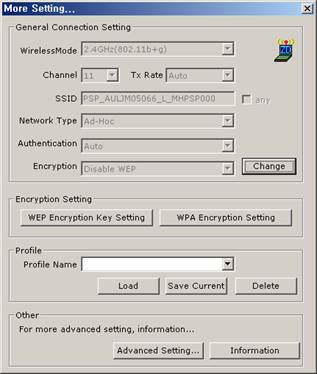
아래 그림과 같이 우측 중단에 있는 “PSP XLink Mode”를 체크하고, 우측 상단의 ‘x’를 클릭하여 창을 닫습니다. 그리고, KAI evolution을 다시 실행합니다.
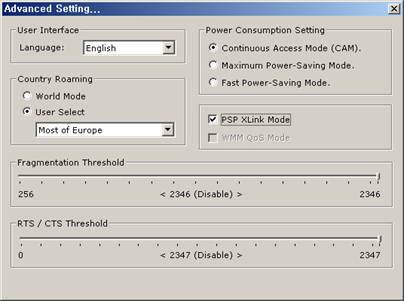
8. KAI evolution유틸리티에서 지구 모양의 아이콘을 클릭하면, 아래와 같이 여러 콘솔 리스트가 나타납니다.
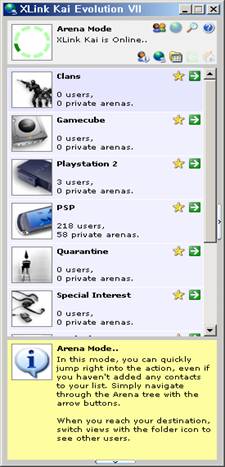
PSP항목의 별표 옆의 화살표를 클릭하여 입장을 합니다.
9. 보유한 게임항목을 선택합니다.(아래는 몬스터헌터포터블 서버중 한국사용자가 주로 접속하는 Other서버에 접속하는 것입니다.)
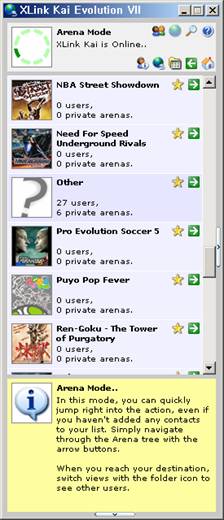
10. 아래처럼, 사용자들이 만든 방을 선택하여 입장하거나, 방을 개설합니다. 입장하고자하는 방의 아이콘 우측에 있는 화살표를 클릭하여 입장합니다. 만일, 방개설을 하려면, 지구모양에 랜케이블이 같이 있는 아이콘을 클릭하여 개설합니다.
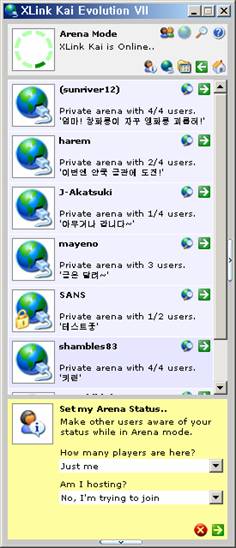
11. 이제, PSP를 이용하여 멀티 플레이가 되도록 연결을 합니다. (아래그림은 몬스터 헌터의 집회소에 있는 장면입니다. 몬스터헌터는 집회소에 접속할 때, 싱글모드(‘ㅁ’버튼)과 멀티모드(‘X’버튼)을 구분하여 접속이 됩니다. 위의 과정으로 정상적인 연결이 되면, 아래그림처럼, 우측에 사용자 이름 아래로 다른 접속자의 이름이 나타납니다.)


12. 자신이 퀘스트를 받아서 다른 사용자가 수주를 받을 때 까지 기다리거나, 다른 사용자가 받은 퀘스트를 수주받도록 합니다.

13. 퀘스트 공유가 완료되면, 게이트로 갑니다. 이때, 같은 퀘스트를 공유한 사용자가 나타납니다.

14. 퀘스트를 수행할 장소로 이동이 되어 함께 게임이 가능합니다.

15. KAI evolution 관련 내용이나 기타 게임관련 자세한 내용은 해당 제작사나 카페등을 이용하면, 자세한 정보를 얻을수 있습니다.



